Android を利用して端末は不安定になったり、不具合を起こしたときの対処法を記録しておきます。
再起動
端末を再起動すると直ることがあります。とりあえず、困ったら再起動です。
- 電源ボタンをメニューが出るまで長押しします。
- 再起動を押します。
- 端末の電源が切れたあと、電源が入って起動します。
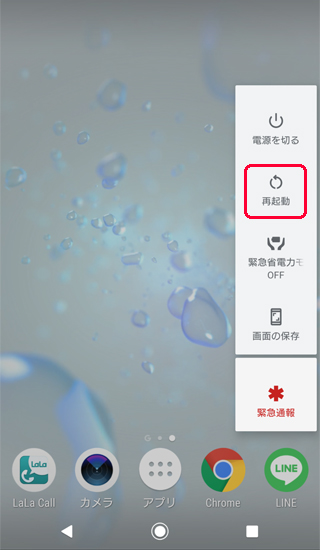
セーフモードで起動する
Android が、勝手に再起動する、フリーズ、クラッシュなど不安定になった場合は、インストールしたアプリが原因の可能性があります。
セーフモードを利用すると、端末が購入時のアプリをインストールする前に近い状態にできるので不具合の原因が
- Android 端末
- アプリ
のどちらにあるかを切り分けることができます。
不具合の原因がアプリと分かっている場合は下記を参考にしてください。

アプリの不具合を解消する方法
Android でアプリがエラーを吐いたり、不具合が出るなど調子が悪くなったときの対処法です。簡単な復帰方法を効果的な順番に並べています。解決不能なアップデートで不具合に合った時のために、自動アップデートをオフにする方法も記録しています。
セーフモードの注意点
- セーフモードを利用するなら事前にバックアップ推奨
- 自身で作成したウィジェットが消える場合があります
セーフモード起動方法
- Android 11の端末では、「電源ボタン」を1秒以上長押しし、画面上部の[電源]を押します。
- Android 10/9 の端末では、「電源ボタン」を1秒以上長押しします。
メニューが出たら[電源を切る]をロングタッチ(長押し)します。
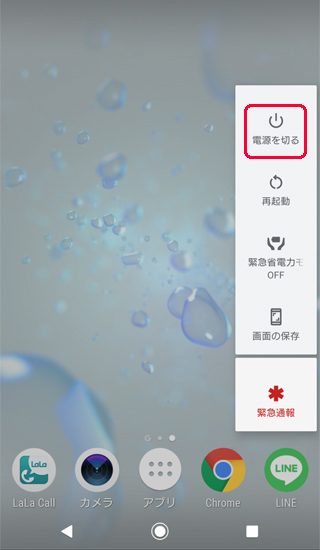
「再起動してセーフモードに変更」が表示されたら、内容を確認して同意できるなら[OK]を押します。

再起動後、画面左下に「セーフモード」と表示されていればセーフモードでの起動が完了です。

セーフモードで不具合が再現するかなどデバッグしてください。
電源オフからセーフモードで起動する方法
- 電源を切った状態で、「電源ボタン」を1秒以上長押しする。
- 端末が起動後、XPERIAロゴが表示されたら「音量ボタンの下」を押し続ける。
- Android がセーフモードで立ち上がります。
セーフモードの解除方法
Android を再起動するとセーフモードは解除できます。
端末の電源を切り、再度端末を起動するとセーフモードが解除されます。
強制再起動
Android が反応しなくなった場合、強制再起動が有効です。
- 「電源ボタン」と「音量キーの上のボタン」を同時に8秒ほど押し続ける。
- 1回振動した後に指を離す。
- 強制再起動します。
強制終了
Android が再起動ループなどに陥った場合は強制終了が有効です。
- 「電源ボタン」と「音量キーの上のボタン」を同時に8秒ほど押し続ける。
- 3回振動した後に指を離す。
- 電源が強制的に落ちるので、電源ボタンを長押しして電源を入れる。
まとめ
Android で困ったときの復帰方法をひととおりです。
メーカーや端末、Android のバージョンによって方法は変わる場合があります。
利用の際には参考程度でお願いします。

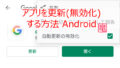

コメント